| Win7亮度调节不见了该怎么调亮度?三种方法轻松搞定! | 您所在的位置:网站首页 › win10显示里面没有调亮度 › Win7亮度调节不见了该怎么调亮度?三种方法轻松搞定! |
Win7亮度调节不见了该怎么调亮度?三种方法轻松搞定!
|
当前位置:系统之家 > 系统教程 > Win7亮度调节不见了该怎么调亮度?
Win7亮度调节不见了该怎么调亮度?三种方法轻松搞定!
时间:2023-04-23 09:31:11 作者:娜娜 来源:系统之家 1. 扫描二维码随时看资讯 2. 请使用手机浏览器访问: https://m.xitongzhijia.net/xtjc/20230423/287470.html 手机查看 评论 反馈  网盘下载
风林火山Win7系统专业旗舰版 V2023.04
网盘下载
风林火山Win7系统专业旗舰版 V2023.04
大小:5.67 GB类别:风林火山系统 Win7亮度调节不见了该怎么调亮度?对显示器设置合理的亮度可以更好地减少眼部疲劳,但是近期有Win7用户想要调整屏幕亮度时,发现系统自带的调整亮度功能突然不见了,那么应该如何解决这一问题呢?我们来看看吧。 方法一: 1、在开始菜单中找到并点击“控制面板”。 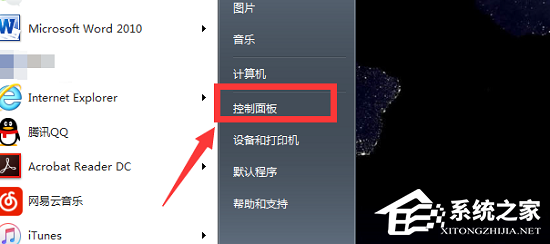
2、点击页面中的中的“外观和个性化”。 
3、点击如图位置的“NVIDIA控制面板”即可。 
4、此时就可以在如图的“亮度”位置进行调节了。 
方法二: 1、键盘快捷键Win+R,弹出运行窗口输入regedit 回车确定。 
2、在注册表界面依次展开HKEY_LOCAL_MACHINE\SYSTEM\ControlSet001\Control\Class\{4d36e968-e325-11ce-bfc1-08002be10318}项。 
3、然后打开【000】文件夹,右侧接着并打开【KMD_EnableBrightnessInterface2】,并把数值数据改为【0】按确定。 
4、操作完成后重启电脑就可以可以调节亮度了。 方法三: 1、下载安装驱动精灵,安装完成后双击打开。单击【立即检测】按钮。 
2、接着看到需要更新的电源管理启动,重新卸载或更新,完成后重启电脑即可。 
以上就是系统之家小编为你带来的关于“Win7亮度调节不见了该怎么调亮度?”的全部内容了,希望可以解决你的问题,感谢您的阅读,更多精彩内容请关注系统之家官网。 标签 亮度调节Win7系统nvtray.exe进程占内存很大解决方法 下一篇 > Win7关机后自动重启怎么解决?Win7关机后自动开机的解决方法 相关教程 Win10鼠标怎么设置滚轮反向 Win10如何查看时间线记录 Win10关闭防火墙还是被拦截,一招轻松解决! Win10清除最近打开文档记录的方法 如何在Win10系统中设置默认打印机 临时/彻底禁用Microsoft Defender的方法-【实... Win10系统自动备份关闭方法 Win10自带截屏没反应-电脑截图print screen没... Win11无法使用窗口预览功能怎么办 Win10防火墙高级设置变灰色不能修改的解决方...
KB4474419补丁安装失败怎么办?Win7补丁安装失败KB4474419解决方法 
net4.0安装未成功怎么办?Win7旗舰版无法安装net4.0的解决教程 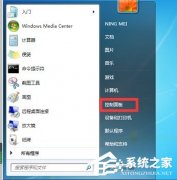
Win7如何投屏到电视上?Win7怎么打开无线投屏功能? 
Win7补丁安装时错误代码0x80240037怎么办? 发表评论共0条  没有更多评论了
没有更多评论了
评论就这些咯,让大家也知道你的独特见解 立即评论以上留言仅代表用户个人观点,不代表系统之家立场 |
【本文地址】